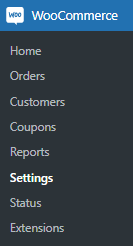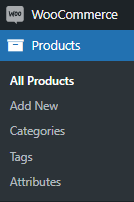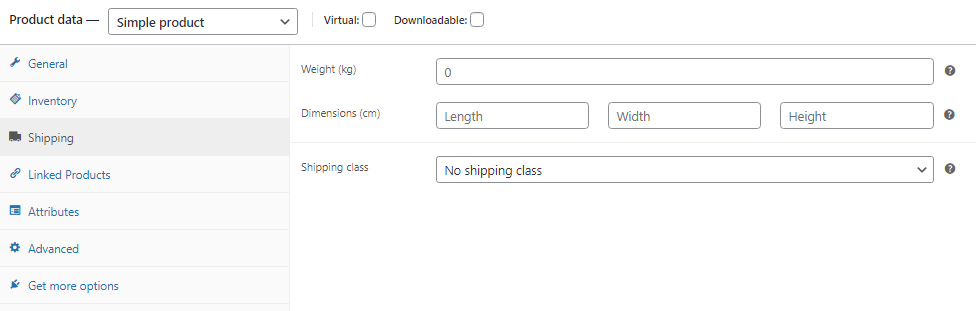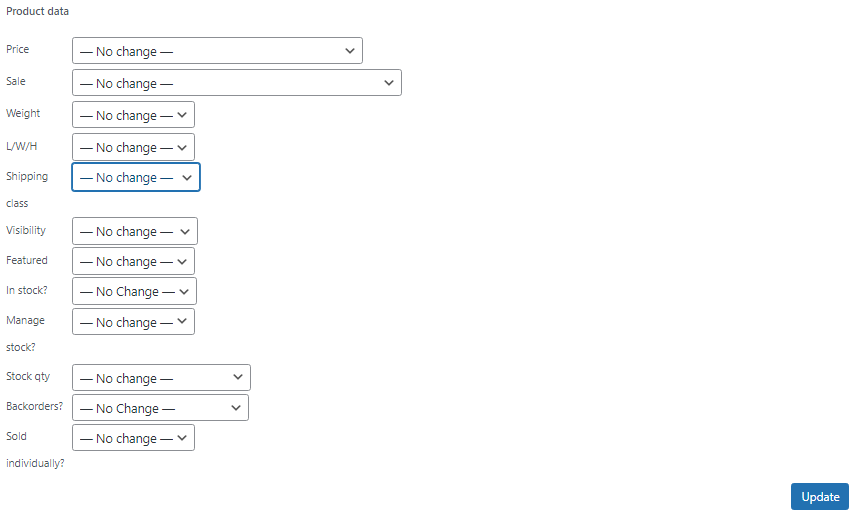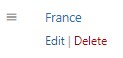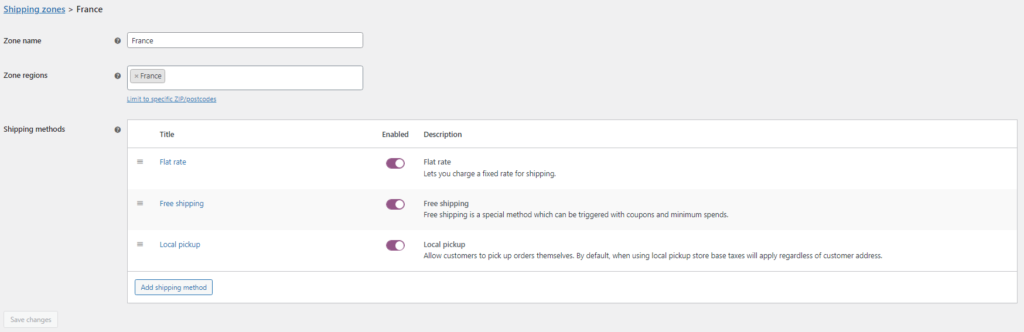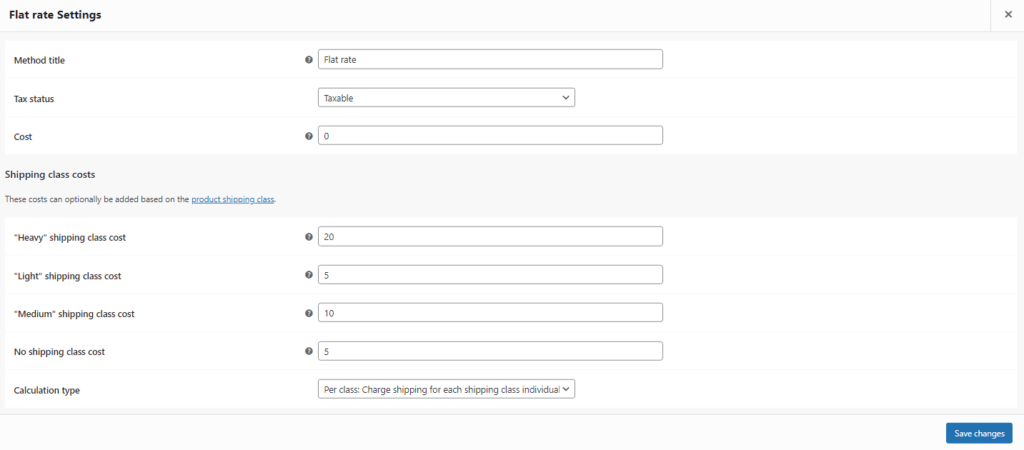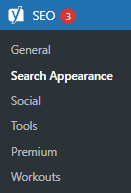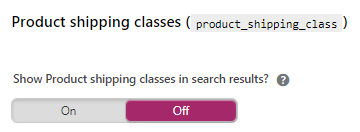Hur man använder WooCommerce fraktkurser?
Innehållsförteckning
Den framgångsrika integrationen av fraktklasser tillåter WooCommerce användare att ansöka och använda dem i sina onlinebutiker. Fraktklasser är ett otroligt användbart verktyg som gör att du kan tilldela specifika fraktkostnader för enskilda produkter eller produktgrupper. Om de används på rätt sätt är fraktklasser till stor hjälp vid orderhantering. Låt oss ta en titt på hur man skapar fraktklasser, tillämpar dem på specifika produkter och tilldelar olika klasser för olika fraktzoner.
Varför använda WooCommerce-fraktklasser?
Varje produkt har olika egenskaper, till exempel storlek, vikt, etc. Genom att överväga dessa variabler har du förmodligen kommit fram till att olika varor måste ha separata fraktpriser. Du skulle väl inte ta ut samma fraktpris för en låda som väger 20 kg och ett 100-grams kuvert? Tack och lov har vi WooCommerce-fraktklasser. Du kan enkelt skapa anpassade klasser från grunden och tillämpa dem där det behövs. Det finns inget behov av att tilldela varje beställning ett visst pris. Med fraktklasser kan du optimera din webbutiks frakthanteringssystem och spara dig själv en huvudvärk varje gång en ny grupp beställningar kommer in. Automatisera processen så att du kan fokusera på att växa andra delar av din verksamhet!
Skapa en WooCommerce-fraktklass
Låt oss börja med att hitta WooCommerce-panelen i din WordPress-instrumentpanel. När du har gjort det, gå till Inställningar.
I den övre delen av skärmen kommer du att se flera flikar som var och en ansvarar för olika inställningar. I vårt fall letar vi efter Frakt & Leverans sektionen, klicka på den. Du kommer att omdirigeras till Fraktzoner fliken först. Precis under Frakt & Leveransväljer Fraktklasser istället.
I det nedre högra hörnet ser du en knapp Lägg till fraktklass. Klicka på den för att gå vidare.
Du kommer att presenteras med 3 separata fönster – Namn på fraktklass, Snigeloch Beskrivning för din referens. Uppsättning Namn på fraktklass enligt dina specifikationer, i vårt fall kommer det att vara det Tung. Nästa upp definiera Snigel. Om du kommer att lämna Snigel fältet är tomt, då fylls det av sig själv baserat på Namn på fraktklass. I fältet Beskrivning beskriver du kärnegenskaperna för din fraktklass, så att du enkelt kan känna igen vad den är avsedd för. Till exempel vår klass Tung är för varor som väger över 10 kg.
Voilà! Din första fraktklass har skapats. Skölj och upprepa för varannan WooCommerce-fraktklass du vill etablera.
Tilldela en fraktklass till en produkt/er
Nu när du har skapat en fraktklass är det dags att tilldela den till en produkt. Gå över till WooCommerce Produkter fliken i din instrumentpanel och välj en produkt.
I produkten Redigera håll muspekaren ner till skärmen Product Data fönster. Leta upp Frakt & Leverans sektionen på höger sida av fönstret. Öppna den och du kommer att se en dedikerad Fraktklass fält där du kan tilldela den tidigare skapade WooCommerce-fraktklassen.
När det gäller en enskild produkt är det allt som finns. Vi kommer att tilldela olika fraktpriser för klasser senare i den här artikeln. Låt oss nu se hur du kan tilldela en fraktklass till flera produkter.
Om du vill tilldela flera produkter till samma fraktklass kan det göras från WooCommere Produkter skärm. Börja med att välja önskade produkter via kryssrutan bredvid produktbilden. När du har markerat lämpliga produkter, öppna Massåtgärder och välj Redigera alternativ. Klicka på Ansök knappen för att bekräfta ändringarna.
Som du kan se har ett nytt fönster med många inställningar dykt upp. Leta upp Fraktklass och ställ in fraktklassen för de valda WooCommerce-produkterna. Glöm inte att trycka på den markerade Uppdatering knapp!
WooCommerce fraktklass och fraktzoner
Slutligen är det dags att tilldela ett fraktpris till olika fraktklasser. WooCommerce tillåter att göra det via fraktzonerna. I huvudsak måste du ställa in priset för varje fraktzon separat. Du kan hitta Fraktzoner inställningar i samma fönster som Fraktklasser.
Välj nu en fraktzon som du väljer, håll muspekaren över den och klicka på Redigera knapp.
Här kan du se inställningar som Zonnamn och Zonregioner, men vi är intresserade av Fraktmetoder sektion. Som standard stöder basversionen av WooCommerce 3 typer av metoder – ENHETSTAXA, Gratis frakt, och Lokal hämtning. I vårt fall är vi intresserade av ENHETSTAXA alternativet, eftersom det är det som stöder användningen av fraktklasser. Observera att det är möjligt att konfigurera andra fraktprisalternativ via instrumentpanelen eller plugins, så bli inte förvånad om du råkar snubbla på fraktklasser som är kopplade till någon annan typ av fraktmetod.
Efter att ha öppnat inställningarna för fast pris kommer du att se ett särskilt avsnitt för Fraktklasskostnader. Här kan du se varje fraktklass du har skapat och några ytterligare alternativ. Du kan börja tilldela priser för olika klasser. I grund och botten kommer WooCommerce-produkter med just denna fraktklass att ha den fraktsats du just ställt in i just den här regionen. Till exempel vår Tung fraktklass debiterar 20 euro för produkter som skickas till Frankrike.
En annan funktion att tänka på är Typ av beräkning längst ner på ENHETSTAXA inställningsfönstret. Det låter dig välja hur fraktkostnaden ska beräknas om det finns flera produkter i WooCommerce-vagnen. Du har 2 alternativ tillgängliga- Per klass or Per beställning. Väsentligen, Per klass innebär att fraktpriset kommer att debiteras för varje fraktklass separat och Per beställning väljer det dyraste fraktalternativet baserat på fraktkostnaderna i varukorgen.
Insticksprogram
Även om det finns gott om alternativ angående fraktklasser i basversionen av WooCommerce, saknas några av funktionerna något. Du kanske vill lägga till regler baserade på villkor eller bara lägga till extra funktionalitet i allmänhet. Tack och lov finns det ett överflöd av plugins på marknaden som låter dig lägga till vad du vill i din WooCommerce-butik. Låt oss ta en titt på tre plugins som möjliggör ytterligare funktioner när det kommer till frakt.
- WooCommerce avancerad fri frakt – En av de mest populära gratis plugins. Du kan ställa in avancerade regler för att avgöra hur och när en fraktkostnad tillämpas. Dessutom finns det många villkor som du kan använda för att skapa vilken villkorlig logik du vill. Eftersom det är gratis, ladda ner det och leta upp dess funktioner själv.
- WooCommerce tabellpris Shipping Pro – Mycket användbart verktyg för att hantera allt relaterat till frakt. Precis som de flesta WooCommerce-fraktklassplugins kan du tillämpa olika regler för att beräkna fraktpriserna för en kombination av villkor. Dessutom stöder den kompletterande funktionalitet till tabellpris och schablonfrakt.
- WooCommerce Avancerad frakt – Allmänt anses vara en av de bästa WooCommerce-fraktplugins överlag. Det är otroligt lätt att använda och avstår från allt kodningsrelaterat. På liknande sätt som med tidigare plugins kan du tillämpa villkorlig logik på vilket fraktelement du vill.
Yoast SEO och WooCommerce fraktkurser
Vi är alla slavar av Google SEO-rankningar, så det finns en stor chans att du kanske använder Yoast SEO-plugin på din webbplats. Observera att det har en okonventionell interaktion med WooCommerce-fraktklasser. Yoast SEO anser att fraktklasserna är taxonomier, i gengäld skapar de en sida för varje fraktklass och indexerar dem på Google. Du skulle förmodligen inte vilja att den här informationen skulle visas i SERP-resultat, så vi visar dig hur du kan ta bort den från sökresultaten och se till att fraktklasserna inte indexeras.
Gå till din instrumentpanel och leta upp SEO-fliken i panelen till vänster. Leta efter Sökutseende och klicka på det.
Leta nu efter taxonomier fliken och öppna den. Scrolla ner tills du hittar ett fönster som heter Produktfraktklasser. När du öppnar rullgardinsmenyn ser du Visa produktfraktklasser i sökresultat inställningar. Välj alternativet AV och tryck på Spara ändringar knapp. Dina fraktklasser kommer inte att indexeras längre.
slutord
Som du kan se kan ett bra utnyttjande av WooCommerce-fraktklasser bara öka produktiviteten och hjälpa dig med orderhantering. Om du känner att basversionen inte stöder de fraktklassfunktioner som din webbutik kräver, överväg att använda plugins för att aktivera den funktionalitet du önskar. Vi hoppas att du får en buggfri resa genom e-handelns värld och håll utkik efter fler artiklar.